Samsung 76V, 56B User Manual [nl, de, ru]

SAMTRON 76E/76V/56B
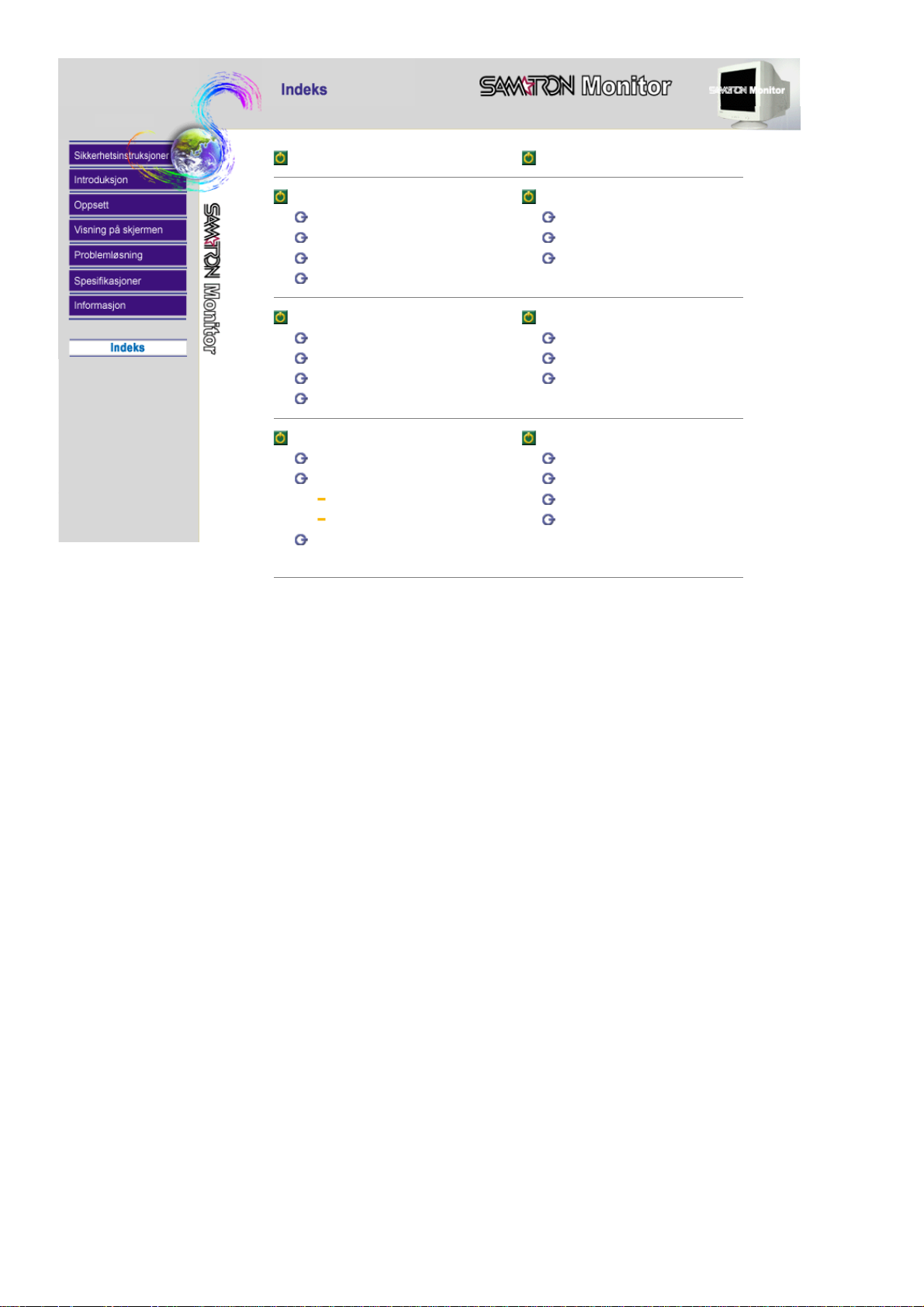
Hovedside Visning på skjermen
Sikkerhetsinstruksjoner Problemløsning
Strøm Sjekkliste
Installasjon Spørsmål og svar
Rengjøring Selvtestfunksjon
Annet
Introduksjon Spesifikasjoner
Pakke ut Generelle spesifikasjoner
Front Forhåndsinnstilte visningsmodi
Bakside Strømsparing
Bunn
Oppsett Informasjon
Koble til skjermen Service
Installere skjermdriveren Betingelser
Automatisk Bestemmelser
Manuell Myndighet
Grunnleggende installering
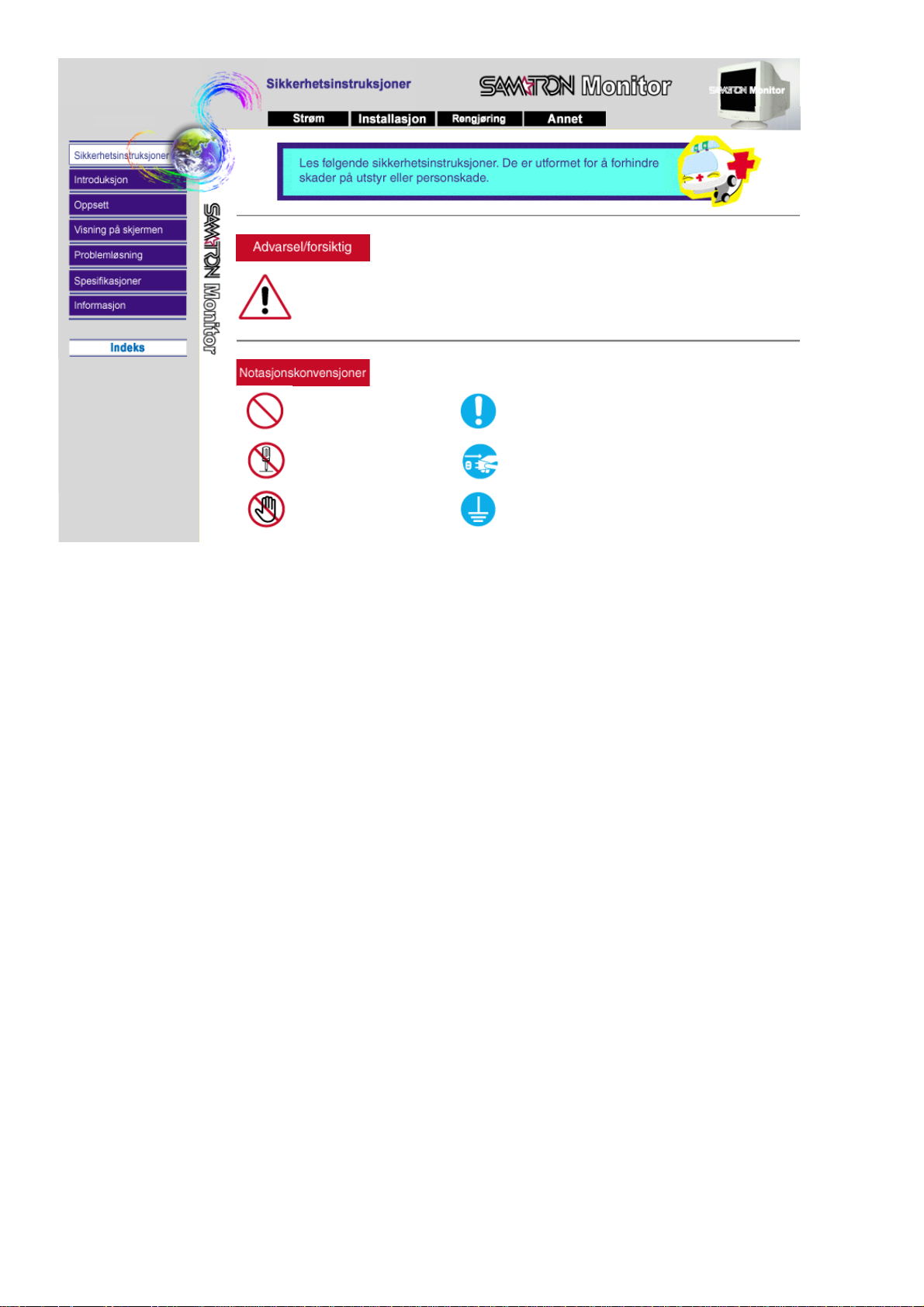
Hvis du ikke følger retningslinjene som angis av dette symbolet, kan du skade deg selv eller utstyret.Hvis
du ikke følger retningslinjene som angis av dette symbolet, kan du skade deg selv eller utstyret.
Velg Språk
Forbudt Viktig å lese og forstå til alle tider
Ikke demonter Koble pluggen fra kontakten
Ikke berør Jording for å forhindre elektrisk støt
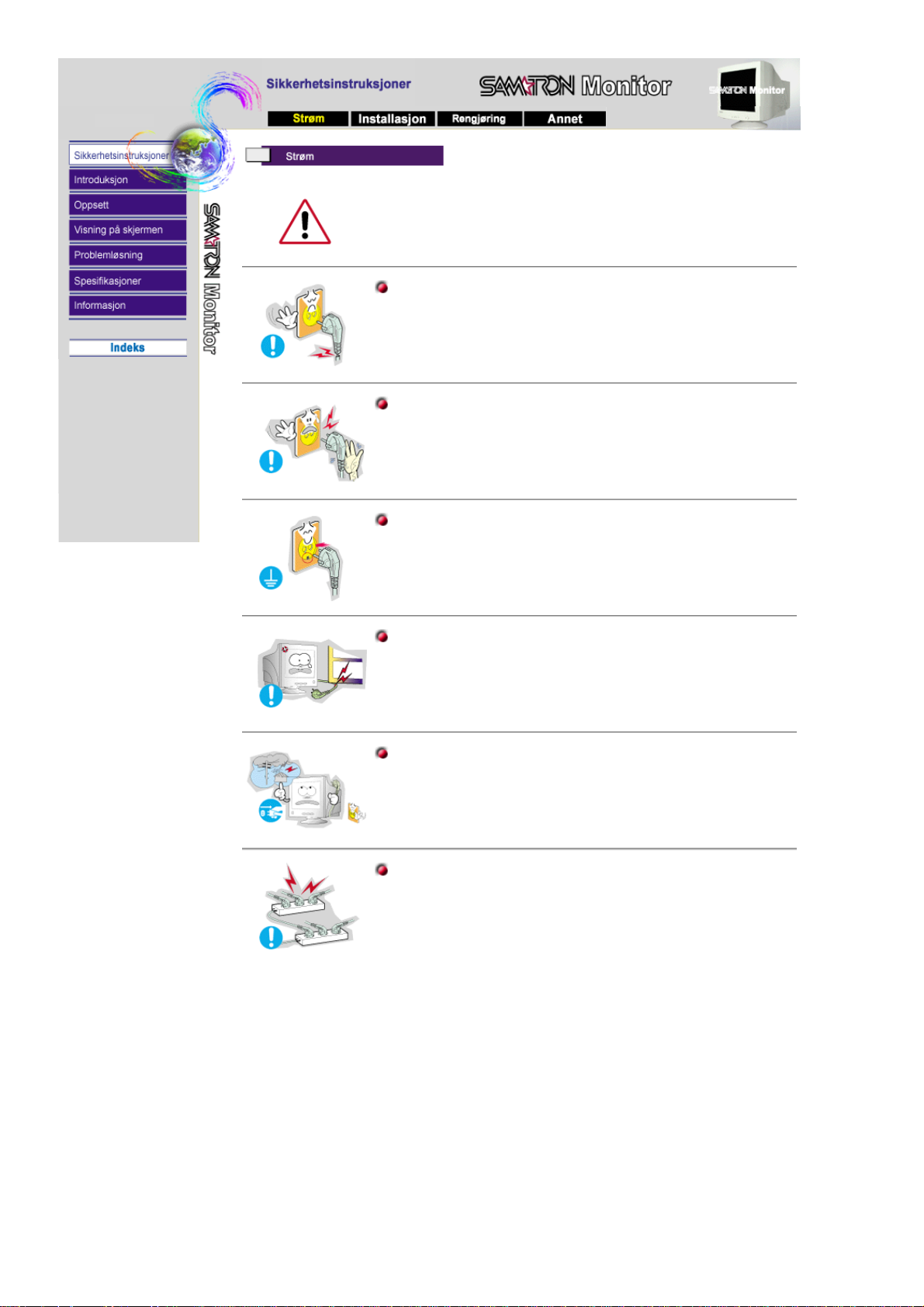
j
Når den ikke skal brukes i lengre tidsperioder, setter du PCen til DPMS. Hvis du bruker
en skjermsparer, setter du den til aktiv skjermmodus.
z
Hvis skjermen er liten, eller hvis det vises samme bilde i lengre tidsperioder, kan du
se etterbilder som f ølge av skader på det fluorescerende stoffet på innsiden av
sk
ermen.
Ikke bruk en skadet eller løs plugg.
z
Dette kan føre til elektrisk støt eller brann.
Velg Språk
Ikke trekk ut pluggen ved å dra i kabelen, og ikke berør pluggen med våte
hender.
z
Dette kan føre til elektrisk støt eller brann.
Bruk bare en riktig jordet plugg og kontakt.
z
Feilaktig jording kan føre til elektrisk støt eller skade på utstyret .
Ikke bøy pluggen eller kabelen unødvendig, og ikke plasser tunge
gjenstander på dem. Det kan føre til skader.
z
Hvis du ikke overholder disse forholdsreglene, kan det føre til elektrisk støt
eller brann.
Trekk pluggen ut av kontakten under tordenvær og lyn eller hvis skjermen
ikke skal brukes i en lengre tidsperiode.
z
Hvis du ikke overholder disse forholdsreglene, kan det føre til elektrisk støt
eller brann.
Ikke koble for mange skjøteledninger eller støpsler itl en kontakt.
z
Det kan føre til brann.
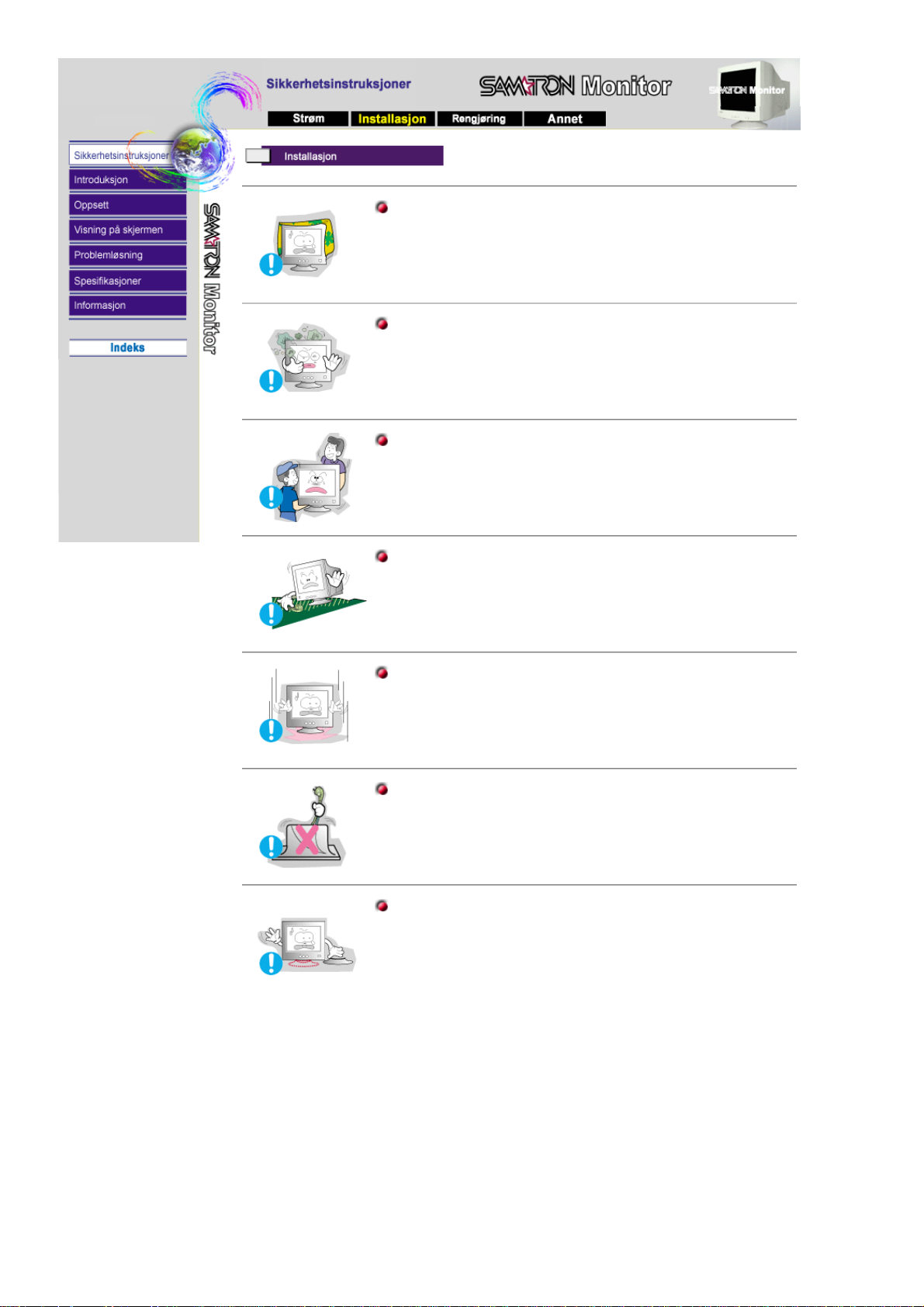
Ikke dekk til åpningene på skjermkabinettene.
z
Dårlig ventilasjon kan føre til funksjonssvikt eller brann.
Plasser skjermen et sted med lav fuktighet og et minimum av støv.
z
Elektrisk støt eller brann kan oppstå inne i skjermen.
Velg Språk
Ikke mist skjermen når du flytter den.
z
Det kan føre til skader på produktet eller fysisk skade for mennesker.
Plasser skjermen på en flat og stabil overflate.
z
Skjermen kan gi personskader hvis du mister den.
Sett skjermen forsiktig ned.
z
Eller kan den bli skadet eller ødelagt.
Ikke plasser skjermen med forsiden ned.
z
CRT-overflaten kan bli skadet.
Ikke bruk skjermen uten skjermfoten.
z
Skjermen kan bli skadet, eller det kan oppstå brann som følge av dårlig
ventilasjon.
z
Hvis skjermen må brukes uten den leverte foten, må du sørge for skikkelig
ventilasjon.
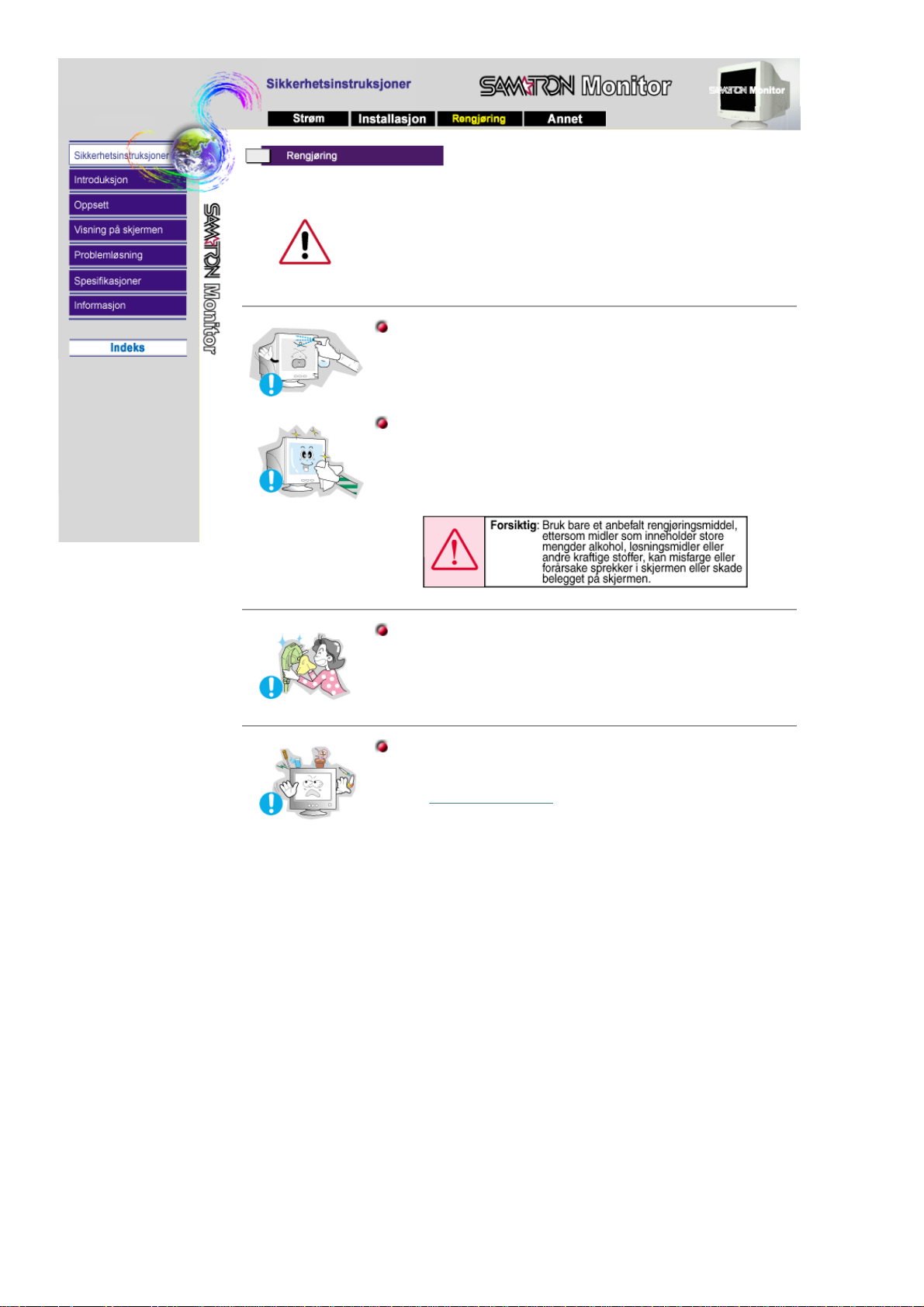
Når du skal rengjøre skjermkabinettet eller overflaten på skjermen, tørker du med en
y
lett fuktet og myk klut.
Ikke rengjør flatskjermen med vann. Bruk et vannoppløst, mildt rengjøringsmiddel.
(Noen rengjøringsmidler inneholder betydelige mengder alkoholbaserte løsningsmidler,
som kan føre til skade (fargeskjolder) eller sprekker i skjermkabinettet.
Antirefleks/antistatisk -belegget på skjermen kan også påvirkes.)
T
nn ut rengjøringsmiddelet (i forholdet 1:10) med vann før du bruker det.
Ikke sprut rengjøringsmiddel direkte på skjermen.
Velg Språk
Bruk det anbefalte rengjøringsmiddelt på en myk klut.
z
Du kan forhindre at belegget på skjermen blir skadet eller at
skjermkabinettet får flekker, sprekker eller blir misfarget.
z
Du kan kjøpe et anbefalt rengjøringsmiddel på servicesenteret.
Hvis kontakten mellom pluggen og pinnen er støvete eller skitten, må du
rengjøre den forsiktig med en tørr klut.
z
En skitten kontakt kan føre til elektrisk støt eller brann.
Ikke sett vannglass, kjemikalier eller små metallgjenstander på skjermen.
z
Dette kan føre til skader, elektrisk støt eller brann.
z
Hvis et stoff av noe slag kommer inn i skjermen, må du trekke ut pluggen og
kontakte et servicesenter.
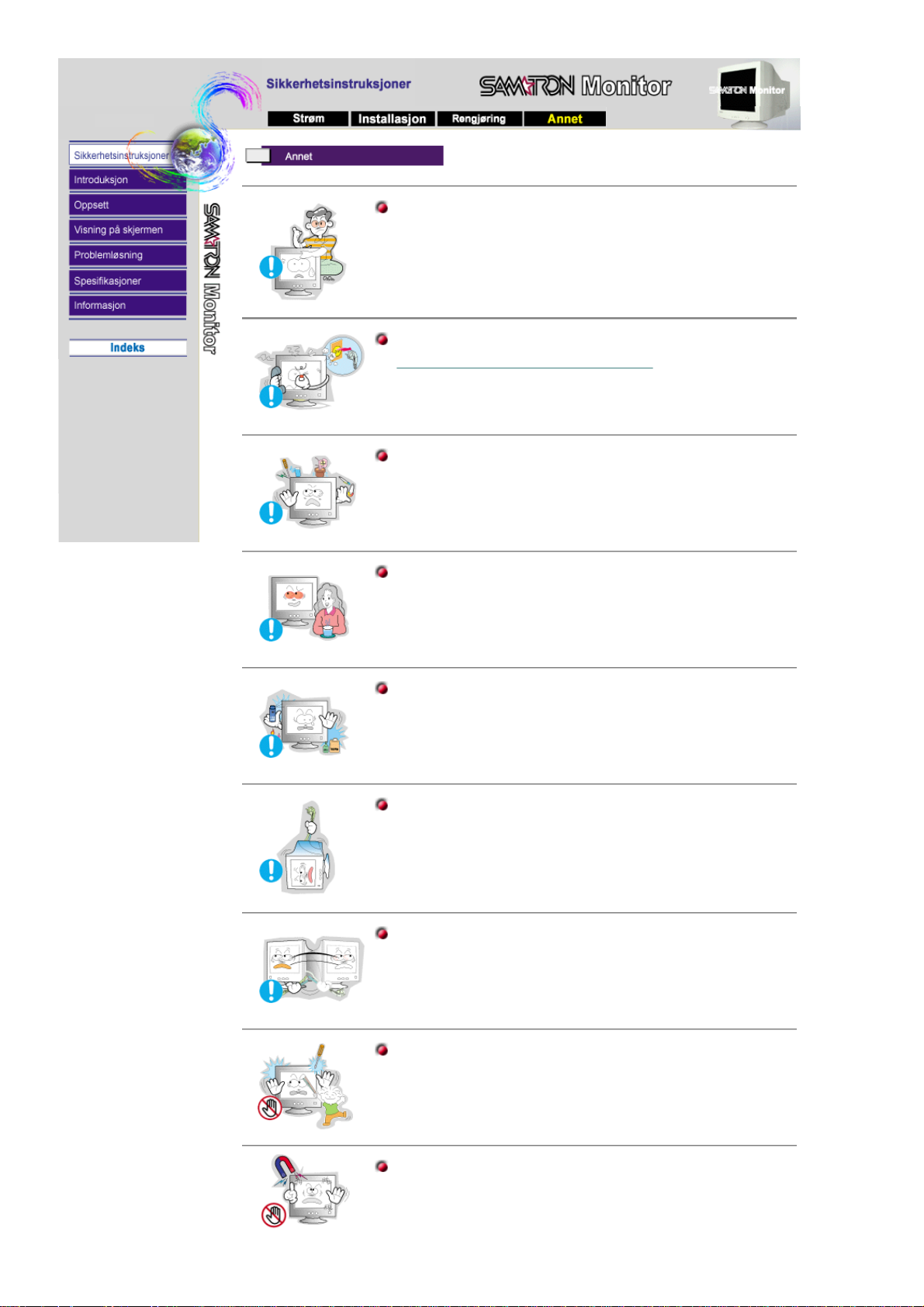
Ikke ta av dekselet (eller baksiden). Det finnes ingen servicedeler på
innsiden.
z
Fare for elektrisk støt eller brann.
z
Overlat service til kvalifisert servicepersonell.
Hvis skjermen ikke fungerer normalt, nærmere bestemt hvis det kommer
uvanlige lyder eller lukter fra den, trekker du ut pluggen med en gang og
Velg Språk Velg Språk
kontakter en autorisert forhandler eller servicetilbyder
z
Fare for elektrisk støt eller brann.
.
Ikke plasser tunge gjenstander på skjermen.
z
Fare for elektrisk støt eller brann.
For hver time du ser på skjermen bør du la øynene hvile fem minutter.
z
Det reduserer slitasjen på øynene.
Ikke bruk eller lagre brennbare stoffer i nærheten av skjermen.
z
Fare for eksplosjon eller brann.
Ikke prøv å flytte skjermen ved å trekke i strømledningen eller signalkabelen.
z
Dette kan føre til skader, elektrisk støt eller brann som følge av en skadet
kabel.
Ikke flytt skjermen til høyre eller venstre ved å dra i strømledningen eller
signalkabelen.
z
Dette kan føre til skader, elektrisk støt eller brann som følge av en skadet
kabel.
Sett aldri inn noe av metall i skjermens åpninger.
z
Fare for elektrisk støt, brann eller skader.
Hold magnetiske gjenstander eller stoffer borte fra skjermen.
z
Fare for misfarging eller forvrengning av bildet.
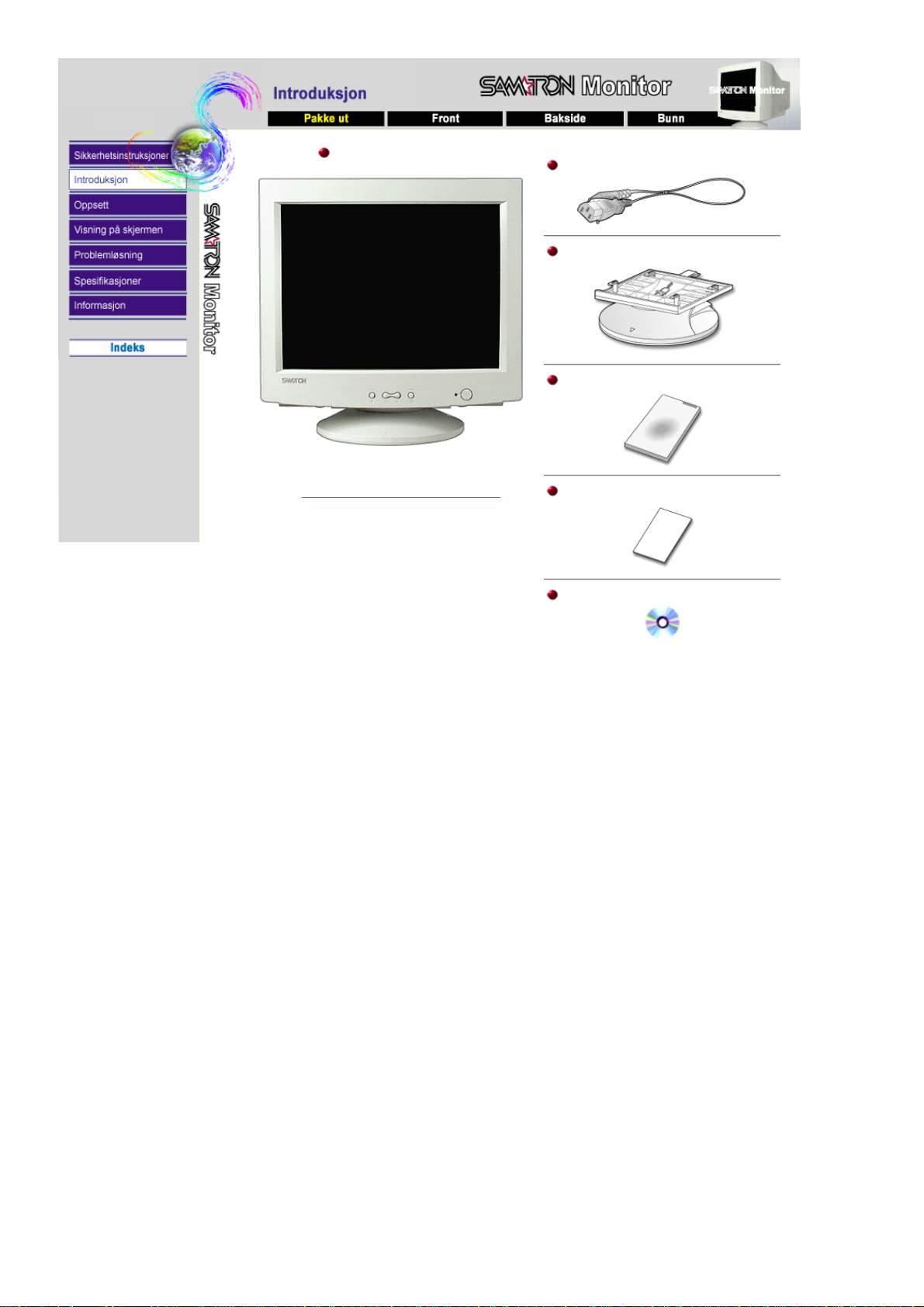
Skjerm og skjermfot
Strømledning
Skjermfot
Velg Språk
(Skjermen leveres med stativet frakoblet. )
Kontroller at følgende elementer er inkludert med
skjermen. Kontakt forhandler hvis det mangler deler.
Hurtigoppsettguide
Garantikort (Ikke tilgjengelig i alle regioner)
Brukerhåndbok og driverinstallasjons-CD
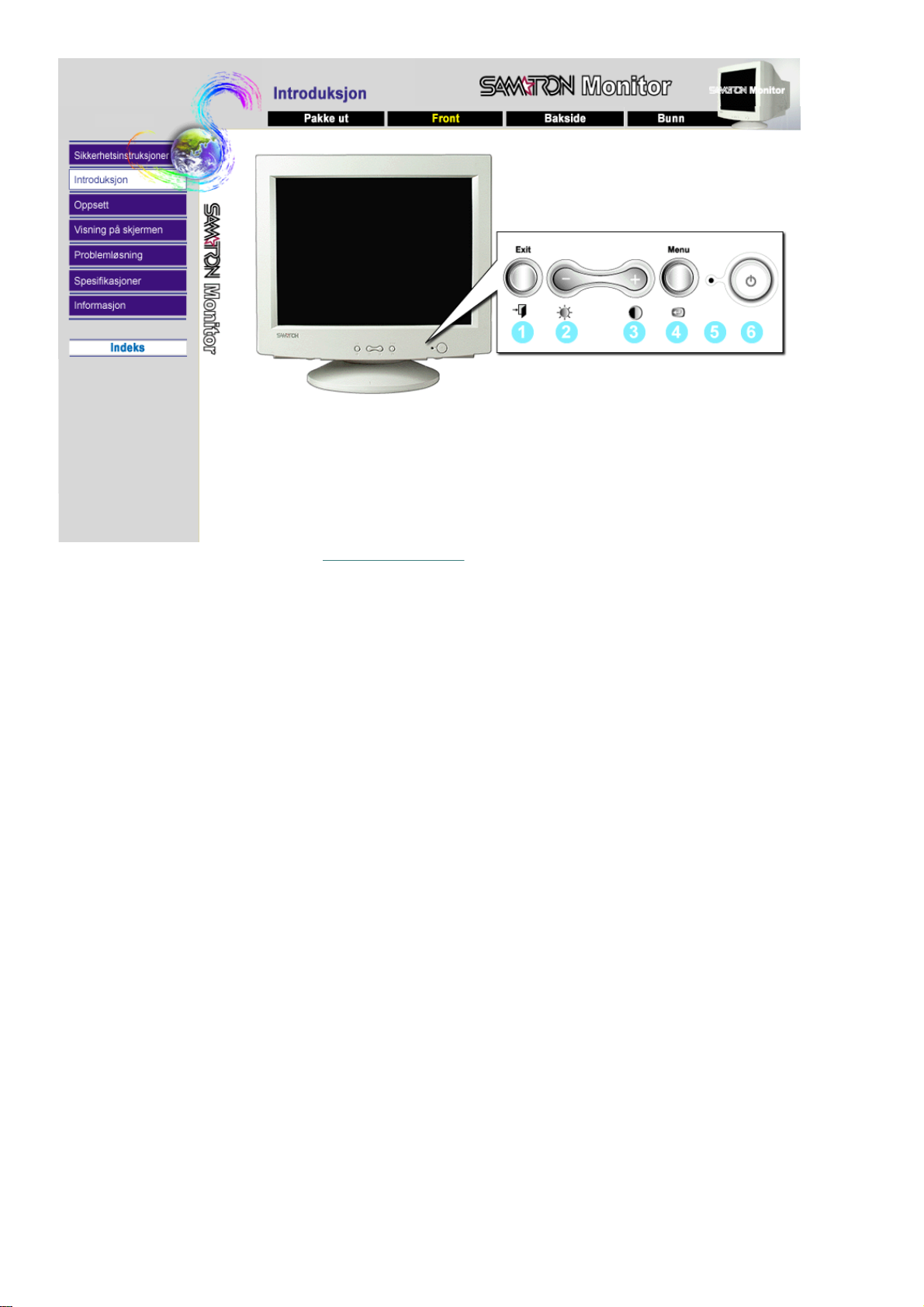
Velg Språk
1 Exit-knappen Bruk denne knappen til å gå ut av den aktive menyen eller OSD (On-Screen
2,3 Adjust-knappen Med disse knappene kan du fremheve og justere elementer på menyen.
4 Menu-knapp Bruk denne knappen til å åpne OSD-menyen og aktivere et fremhevet
5Strømindikator Angir normal modus eller strømsparingsmodus
6Av/på-knapp Bruk denne knappen til å slå knappen av og på.
Merk: Se beskrivelsen av str
Hvis du vil spare strøm, slår du strømmen AV når det ikke er behov for den, eller når den skal stå ubetjent i
en lengre tidsperiode.
Display).
menyelement.
Bruk denne knappen til å gå ut av den aktive menyen eller OSD.
ømsparing i håndboken hvis du vil ha mer informasjon om strømsparingsfunksjonene.

Velg Språk
(Konfigurasjonen på baksiden av skjermen kan variere fra produkt til produkt.)
1Strømport Koble skjermens strømledning til strømporten på baksiden av skjermen.
2 Signalkabel Koble enden på signalkabelen til datamaskinens skjermport (skjermkort eller grafikkort).
Merk: Se Koble til skjermen
hvis du vil ha mer informasjon om kabeltilkoblinger.
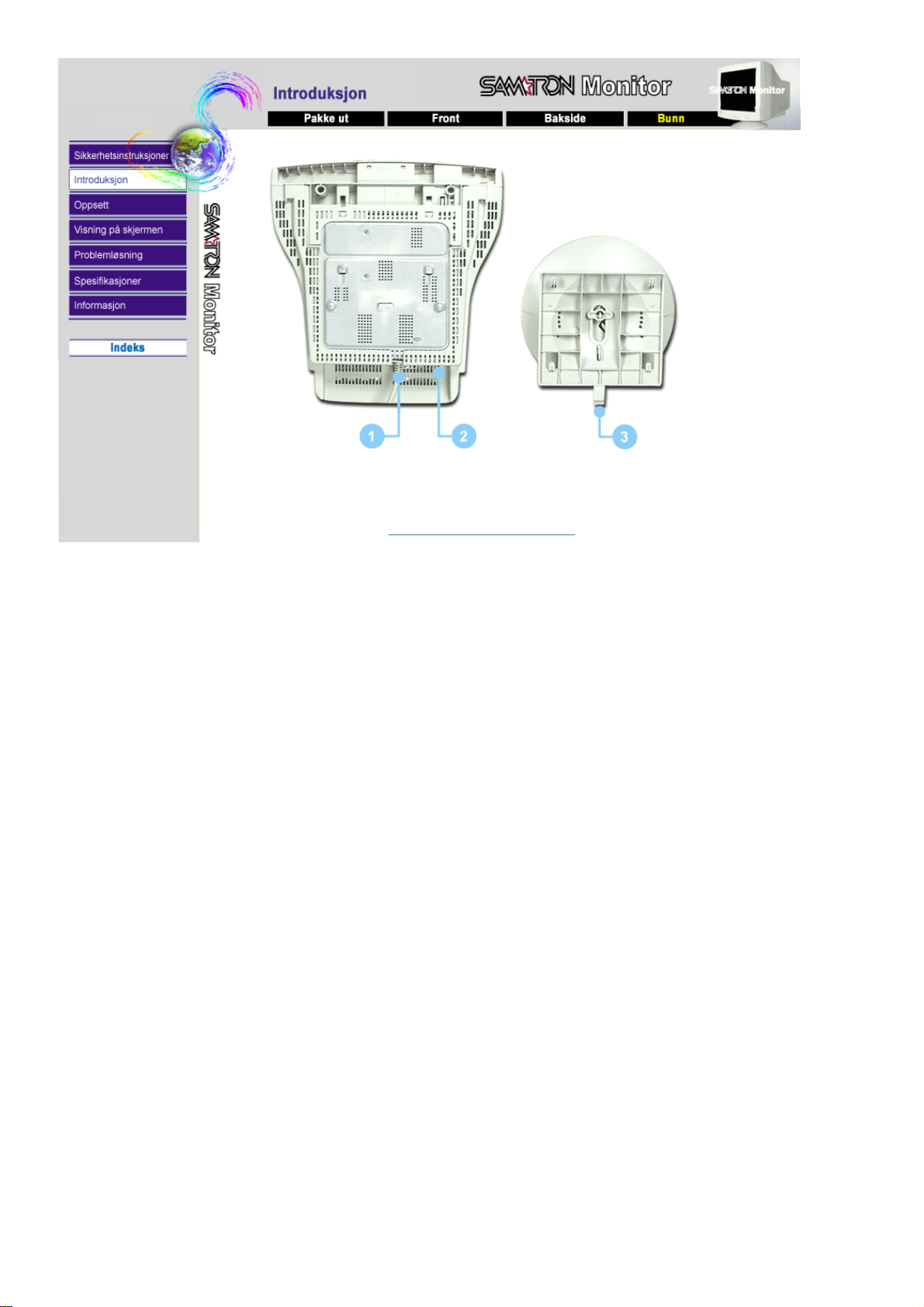
Velg Språk
1. Signalkabel Koble enden på signalkabelen til datamaskinens skjermport (skjermkort eller grafikkort).
2. Strømport Koble skjermens strømledning til strømporten på baksiden av skjermen.
3. Skjermfot Du kan skille skjermfoten fra skjermen.
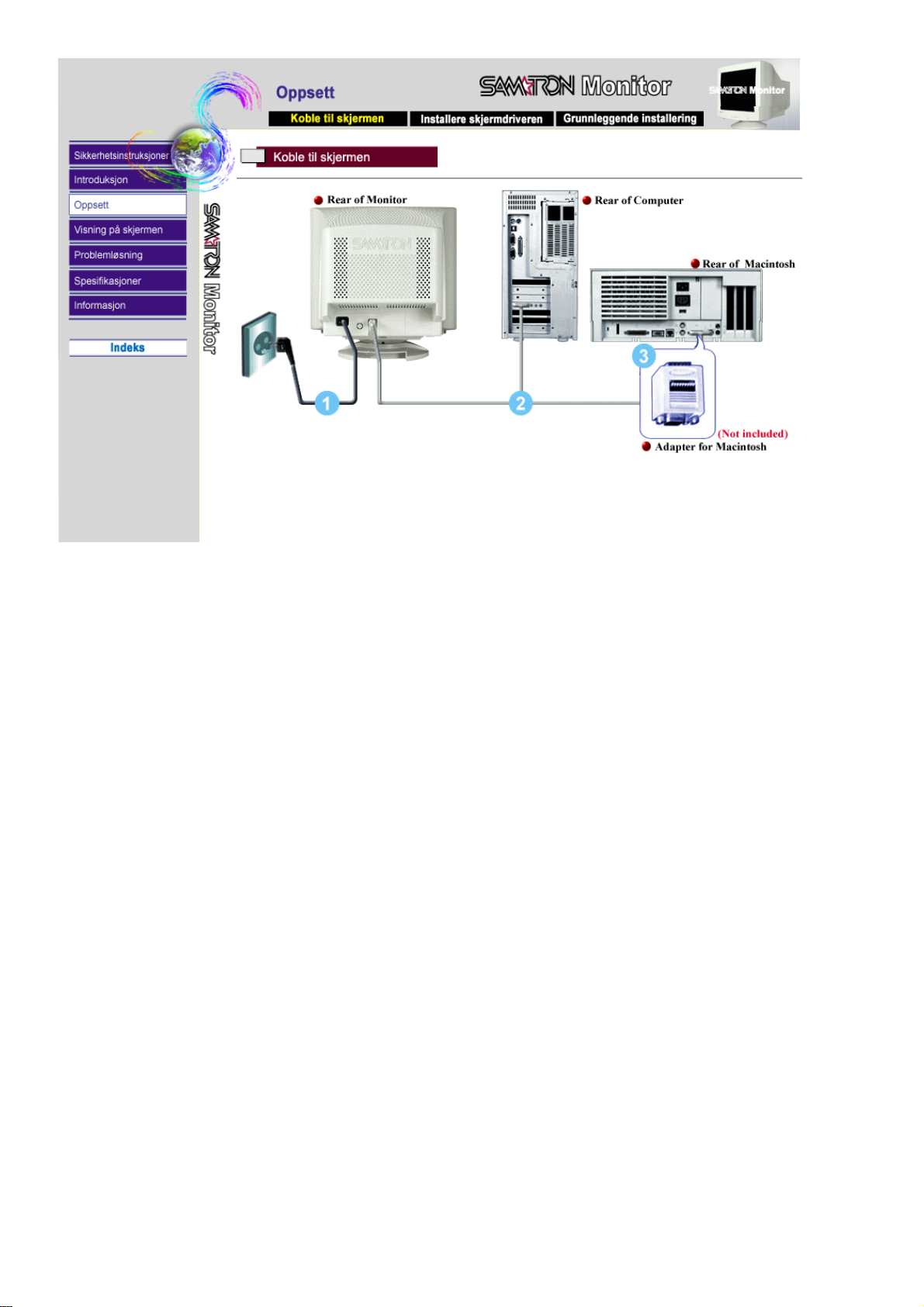
gg
g
(
j
Velg Språk
1. Koble skjermens strømledning til strømporten på baksiden av skjermen.
2. Koble enden på si
3. Hvis du bruker en Macintosh-datamaskin, kobler du kabelen til en Macintosh-adapter og setter pinnene på
skjermens strømledning inn i en kontakt i nærheten.
Plu
adapteren
Merk: Slå på datamaskinen og skjermen. Hvis skjermen viser et bilde, er installasjonen fullført. Koble til
ermen.
sk
nalkabelen til datamaskinens skjermport (skjermkort eller grafikkort).
medfølger ikke). En PC-kompatibel datamaskin trenger ikke adapter.
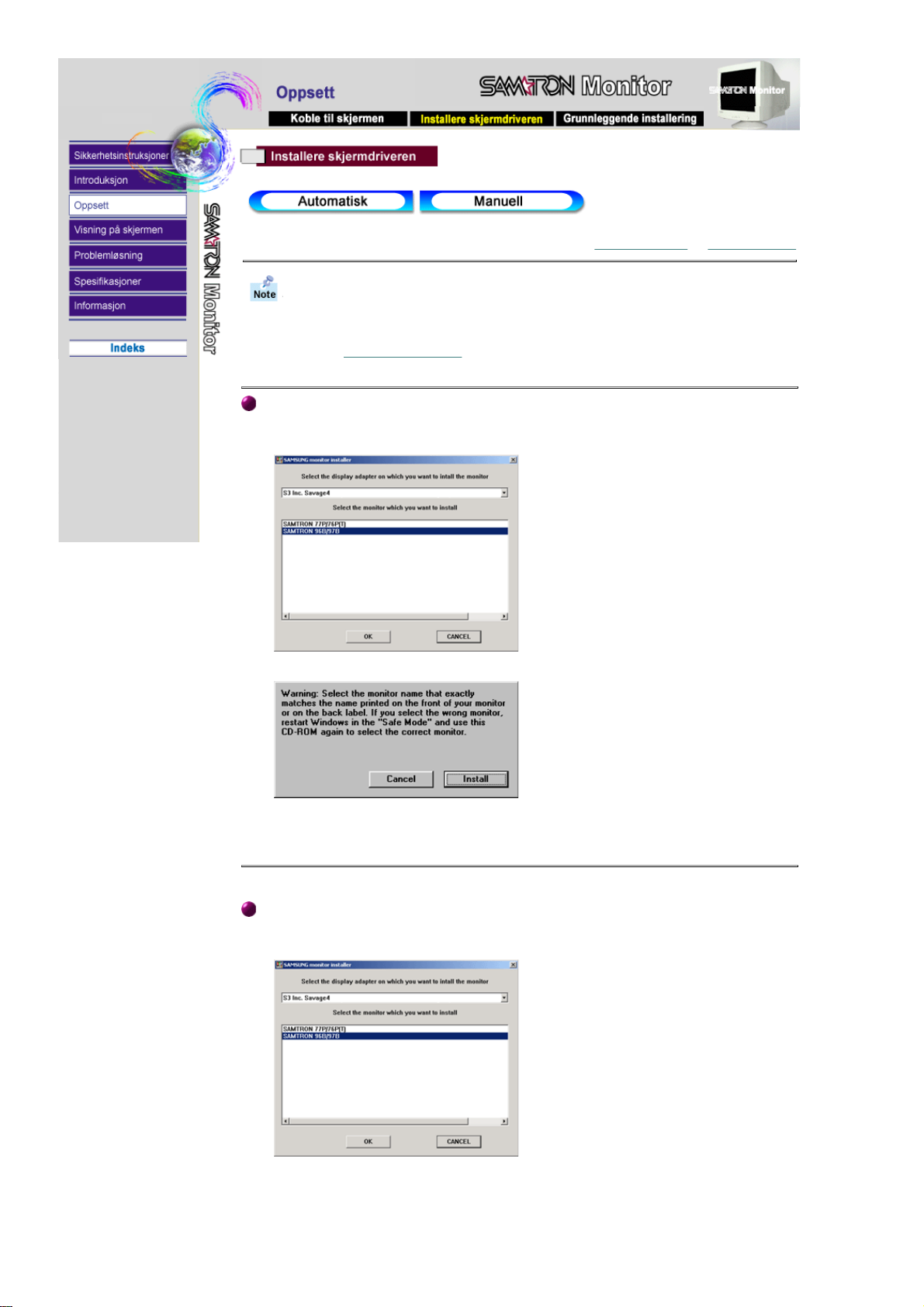
Windows ME/98/95 | Windows XP/2000
Når du blir bedt om å angi operativsystemet for skjermdriveren, setter du inn CD- ROM-platen som
følger med denne skjermen. Driverinstallasjon er litt forskjellig avhengig av operativsystem. Følg
retningslinjene for operativsystemet du har.
Gjør klar en tom diskett, og last ned driverprogramfilen fra Internett-siden som vises her.
z
Internett-side: http://www.samtron.com/
Windows ME/98/95
1. Sett CDen inn i CD-ROM-stasjonen.
2. Klikk "Windows ME/98/95-driver".
3. Velg din skjermmodell fra modellisten og klikk på "OK".
4. Klikk Installer-knappen i advarselsvinduet.
5. Skjermdriveren er ferdig installert.
Windows XP/2000
1. Sett CDen inn i CD-ROM-stasjonen.
2. Klikk "Windows XP/2000-driver".
3. Velg din skjermmodell fra modellisten og klikk på "OK".
4. Klikk Installer-knappen i advarselsvinduet.
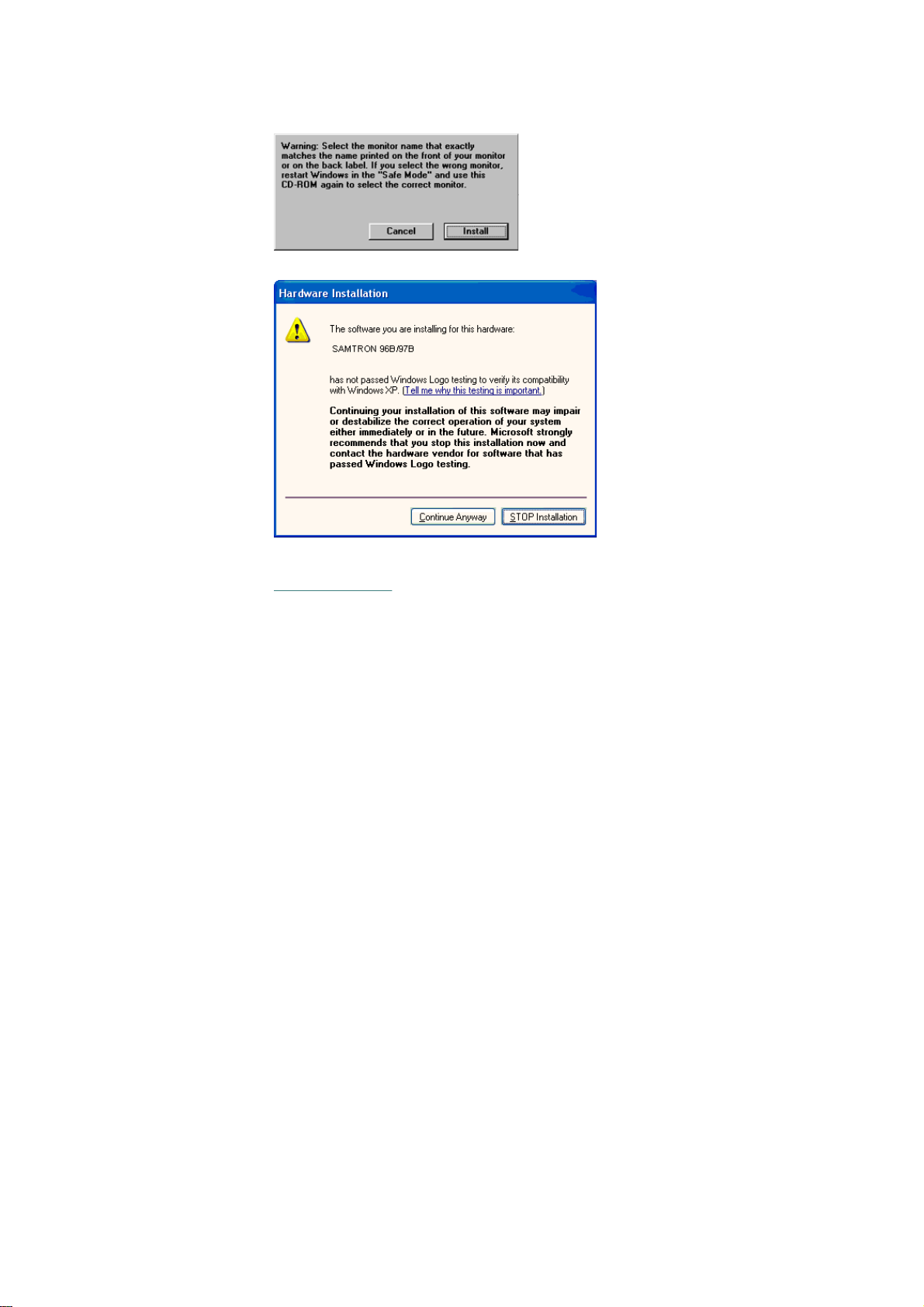
5. Hvis du ser følgende Meldingsvindu, klikker du Fortsett uansett-knappen. Klikk Fullfør.
* Denne skjermdriveren er sertifisert under MS-logoen, og denne installasjonen skader ikke systemet. Den
sertifiserte driveren vil bli lagt ut på Samtron Monitor-hjemmesiden.
http://www.samtron.com/
6. Skjermdriveren er ferdig installert.
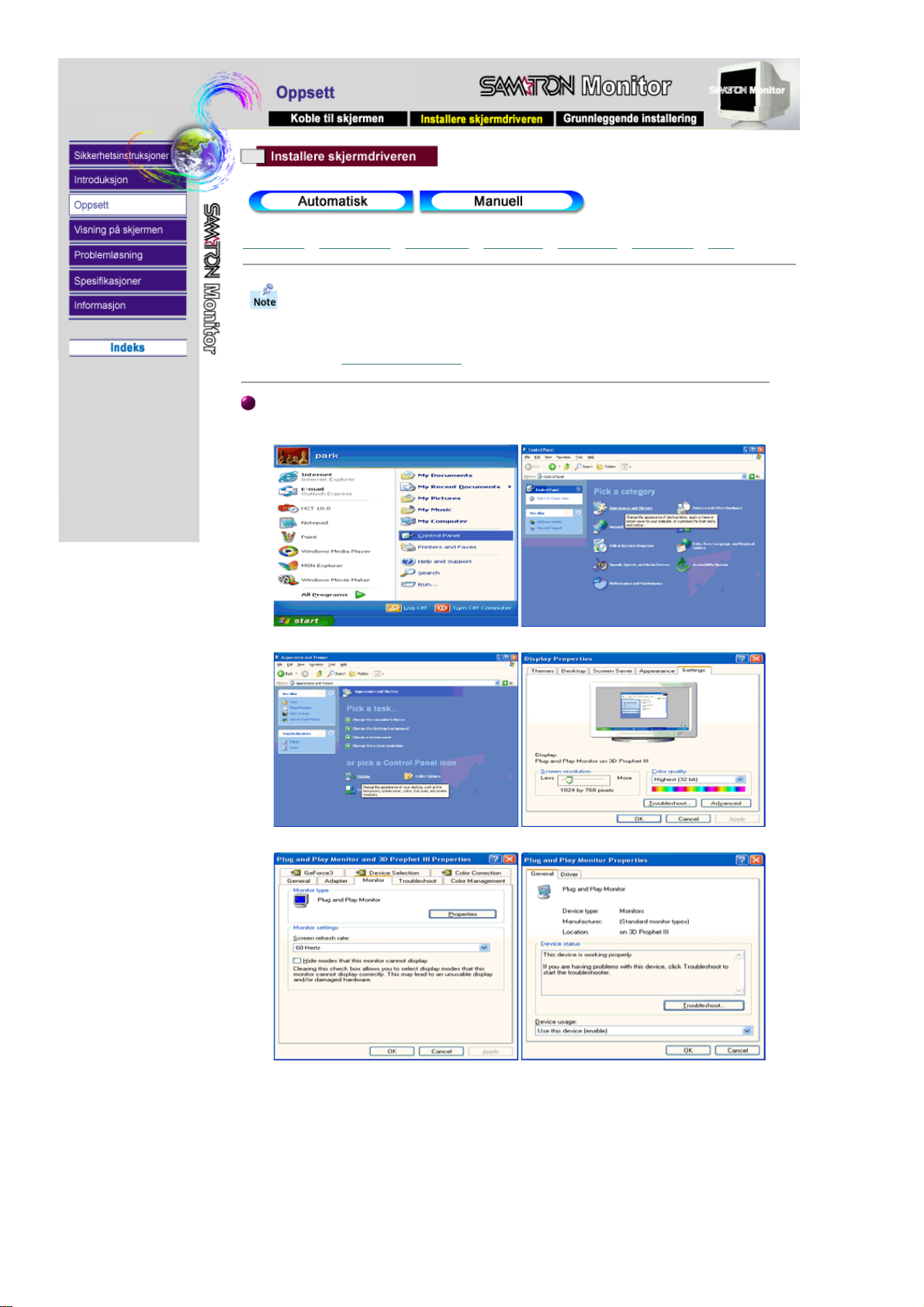
Windows XP
Velg Språk Velg Språk Velg Språk Velg Språk
1. Sett CDen inn i CD-ROM-stasjonen.
2. Klikk Start, Kontrollpanel og velg ikonet Utseende og temaer.
| Windows 2000 | Windows ME | Windows 98 | Windows 95 | Windows NT | Linux
Når operativsystemet ber deg om å oppgi skjermdriveren, setter du inn CD- ROM-platen som
følger med denne skjermen. Driverinstallasjon er litt forskjellig avhengig av operativsystem. Følg
retningslinjene for operativsystemet du har.
Gjør klar en tom diskett, og last ned driverprogramfilen fra Internett-siden som vises her.
z
Internet-side: http://www.samtron.com/
®
Microsoft
Windows® XP Operativsystem
3. Klikk ikonet Skjerm, velg kategorien Innstillinger og deretter Avansert.
4. Klikk Egenskaper i kategorien Skjerm og velg kategorien Driver.
